Одним из основных браузеров я считаю Mozilla Firefox. Почему? Да хотя бы потому, что мне удобно им пользоваться в отличии от той же Opera, к которой по истечении нескольких лет привыкнуть попросту не смог.
Еще нравится «Гугл Хром», но привычки, знаете ли, берут свое… В последние пару недель Firefox начал чрезмерно долго открываться при первом запуске и это при том, что у меня далеко не самая слабая «система». В принципе, для меня это не новость, поскольку с подобной проблемой я сталкивался на своем предыдущем ПК. Различные методы, включая удаление кэша и кукисов, не помогали, поэтому я принял решение удалить браузер и переустановить его вновь. Поскольку закладок у меня очень мало, я решил сохранить их в текстовый документ, а свой профиль удалить вместе с обозревателем. Кстати, если вы оставите свой профиль и после переустановки программы снова экспортируйте его, то загрузка «Мозиллы» наверняка будет занимать те же долгие секунды, что и до ее удаления, поэтому так делать нежелательно.
Как удалить браузер Mozilla Firefox полностью с компьютера
Сейчас я расскажу вам о том, как правильно проводить данную процедуру.
Инструкция по удалению браузера
Если вы решили сохранить некоторую информацию, то есть закладки, логины, пароли и прочие данные, то предварительно воспользуйтесь программой MozBackup, которая позволяет сохранять их, а затем переносить в новый профиль. Скачать ее можно на русскоязычной версии официального форума Mozilla. Пользоваться утилитой очень легко и просто, поэтому описывать принцип ее работы мы не станем. К слову, никогда не храните логины и пароли в браузере, поскольку они легко воруются оттуда при помощи простейших троянов.
Если вы решили создать новый профиль, полностью избавившись от старого (рекомендуемый метод), то просто воспользуйтесь нашей дальнейшей инструкцией.
И еще — удаление ярлыка с рабочего стола не удаляет браузер, как думает некоторые личности. Не забывайте об этом!
Ну а теперь приступим непосредственно к процедуре.
Как было написано выше выше, удалять ярлык интернет-обозревателя с рабочего стола не нужно — это ничего вам не даст. Необходимо удалять программу при помощи встроенной в операционную систему Windows утилиты «Программы и компоненты», доступной через раздел «Панель управления». Нажмите «Пуск», далее — «Панель управления» и «Программы и компоненты».
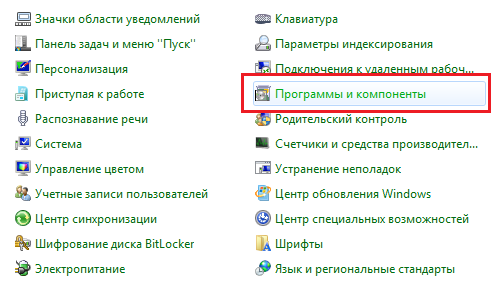
Найдите Mozilla Firefox, нажмите на нее правой кнопкой мыши увидите надпись «Удалить». Нажмите на нее.
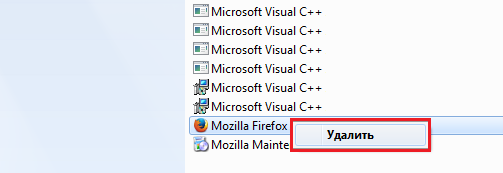
Деинсталлируйте браузер, нажав на кнопку «Далее»..
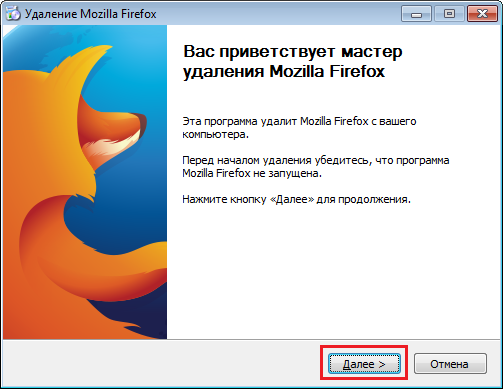
Проходим в раздел Program Files на компьютере и находим папку Program FilesMozilla Firefox (обычно находится на диске C). Удаляем ее ручным методом (либо удаляем в корзину, либо при помощи сочетания клавиш SHIFT + DELETE).
Теперь необходимо избавиться от временных папок, принадлежащих данной программе. Для Windows XP директории следующие:
- Documents and SettingsИмя пользователяApplication DataMozilla
- Documents and SettingsИмя пользователяLocal SettingsApplication DataMozilla
Для Windows 7 или Vista:
- UsersИмя пользователяAppDataLocalMozilla
- UsersИмя пользователяAppDataRoamingMozilla
Все? Увы, это еще не конец. Теперь необходимо удалить все хвосты, оставшиеся после удаления браузера. Заходим в редактор реестра («Пуск» — «Найти все программы и файлы» — Regedit) и в директориях удаляем следующие элементы:
- HKEY_CLASSES_ROOTFirefoxHTML
- HKEY_CURRENT_USERSoftwareMozilla
- HKEY_CURRENT_USERSoftwareMozillaPlugins
- HKEY_LOCAL_MACHINESOFTWAREMozilla
- HKEY_LOCAL_MACHINESOFTWAREMozillaPlugins
Правда, некоторые ключи могут отсутствовать. Это вполне нормальное явление.
Если вы не желаете использовать редактор реестра, то можете воспользоваться любой сторонней утилитой, которая удалит все ненужные «хвосты» в системе. Например, CCleaner. Рекомендую ею воспользоваться, если вам термины типа редактор реестра ни о чем не говорят. К тому же CCleaner можно скачать совершенно бесплатно.
Скачайте CCleaner, установите на компьютер и запустите. Выберите раздел «Реестр», нажмите на кнопку «Поиск проблем».
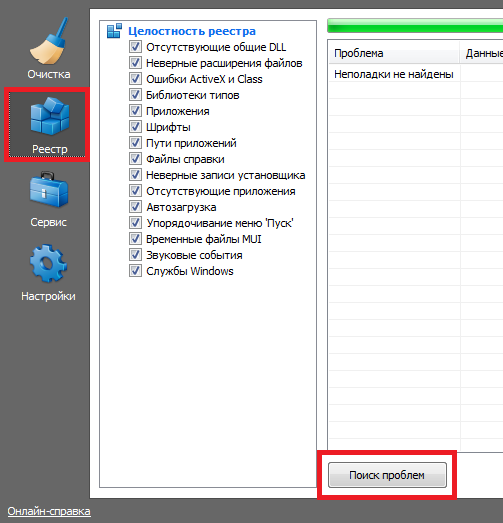
Утилита найдет необходимые данные, включая «хвосты», оставшиеся после удаления браузера. В правой части окна нажмите «Исправить».
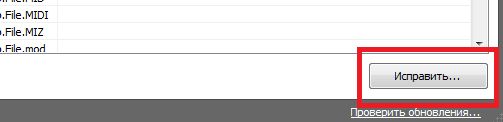
Только теперь, после полноценного удаления браузера, вы можете перестанавливать его и экспортировать все сохраненные файлы (или не делать ровным счетом ничего).
Комментарии к записи “ Как удалить Mozilla Firefox полностью с компьютера? ”
- Малина6 августа 2013 в 8:07 Почему так сложно? Нет никакой утилиты для полного удаления браузера?
- фигвам8 августа 2013 в 8:09 неа, нету. я сам искал и ничего не нашел. такие утилиты есть только для антивирусов
Источник: fulltienich.com
Как удалить браузер Mozilla Firefox?

В данной статье максимально подробно описываются несколько самых простых и стандартных способов как удалить Mozilla Firefox браузер с компьютера полностью без сторонних программ и лишних телодвижений.
Для примера мы будем использовать операционную систему Windows 10, однако во всех других ОС от Microsoft удаление будет происходить абсолютно одинаково.
Итак, приступим:
Пошаговая инструкция
#1 Удаление через «Приложения» (Установка и удаление программ)
- В первую очередь закройте браузер.
- Нажмите кнопку «Пуск» внизу на панели задач или соответствующую кнопку «Windows» на клавиатуре компьютера и нажмите на «Параметры».
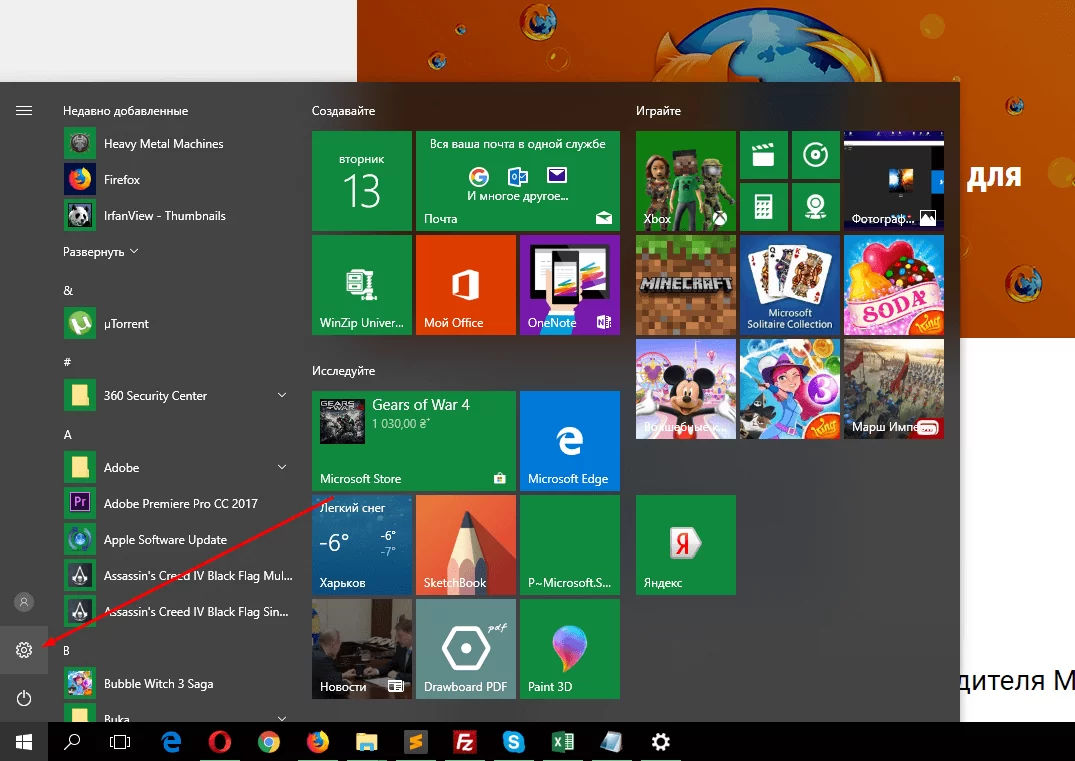
- Далее выберите раздел «Приложения».
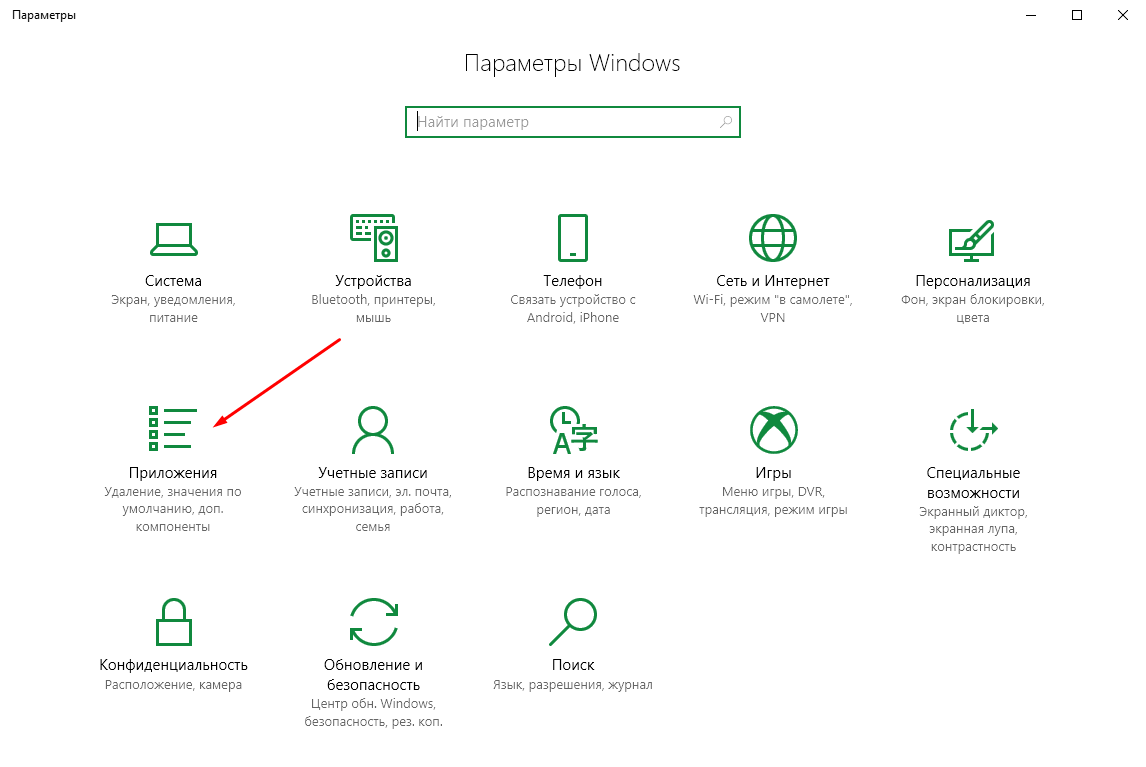
- Теперь мы находимся в окне «Приложения и возможности», которое отвечает за все установленные программы на нашем компьютере.
- Воспользуйтесь поиском, чтобы найти браузер Mozilla Firefox или же отыщите его среди списка программ вручную, заодно может увидите, что еще можно удалить.
- Нажав на программу станут активными кнопки «Изменить» и «Удалить». Т.к. нам нужно удалить Мозилу Фаерфокс с компьютера, то мы нажимаем «Удалить».
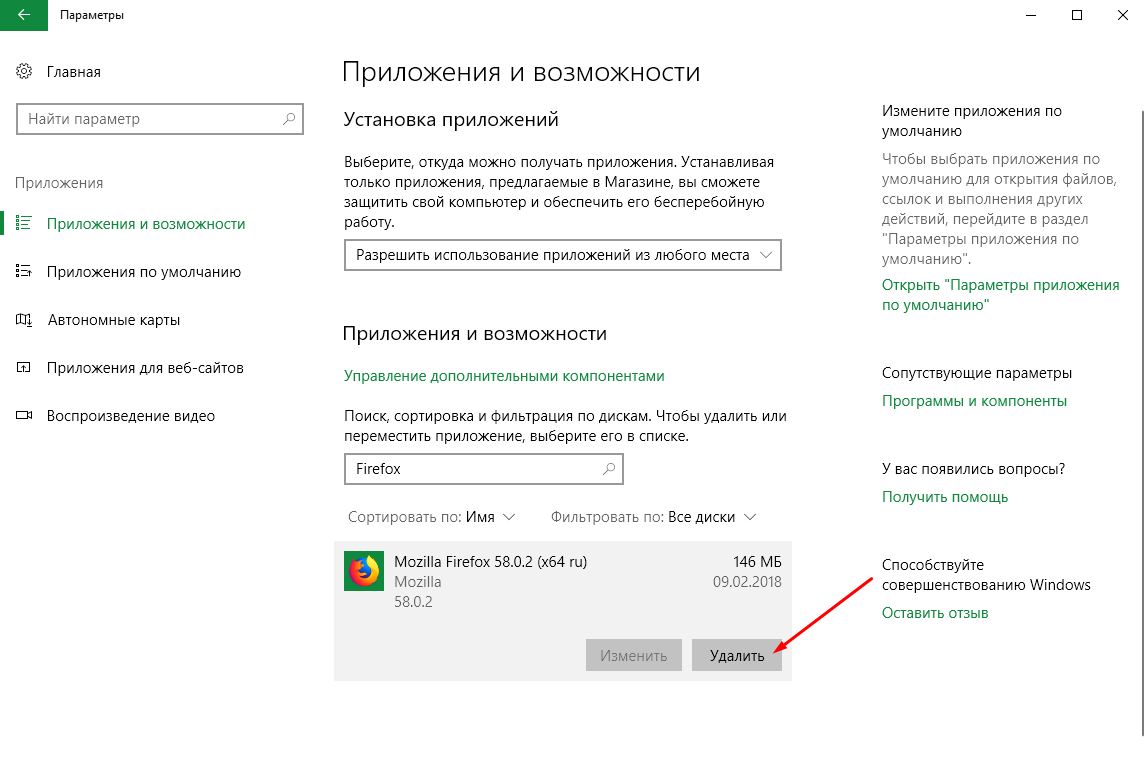
- После нажатия кнопки появится окно для деинсталляции браузера. Там нажимаем «Next» и «Uninstall».
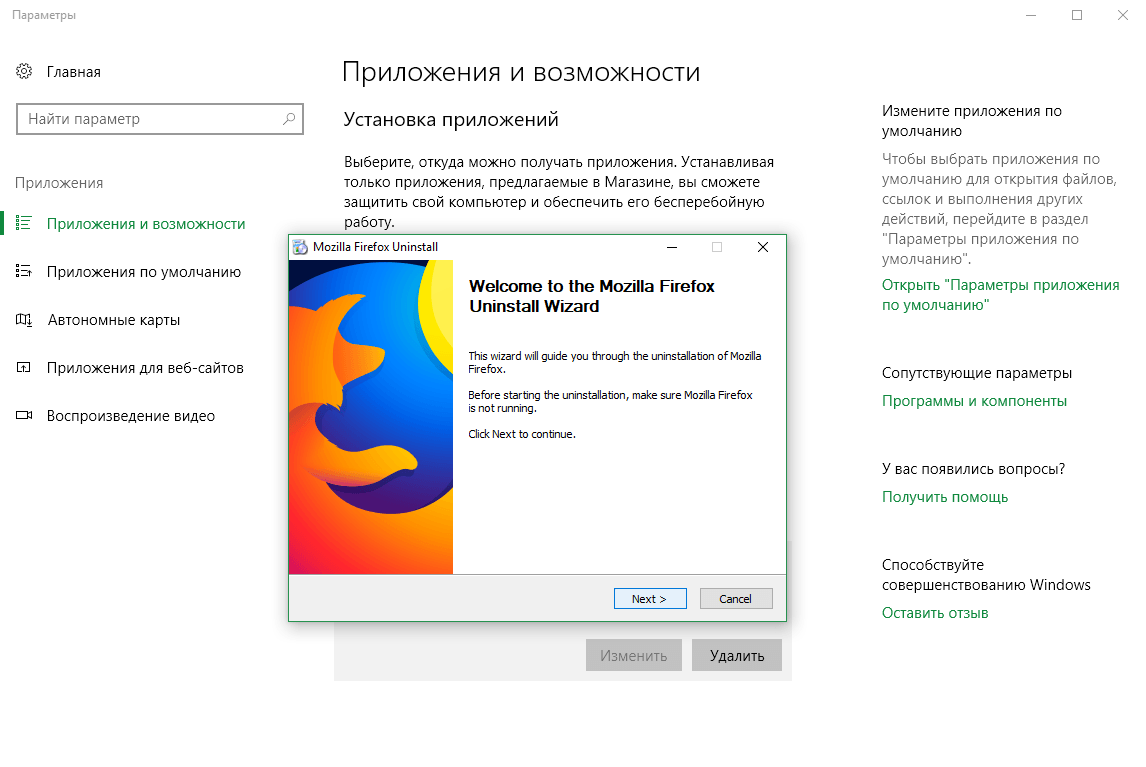
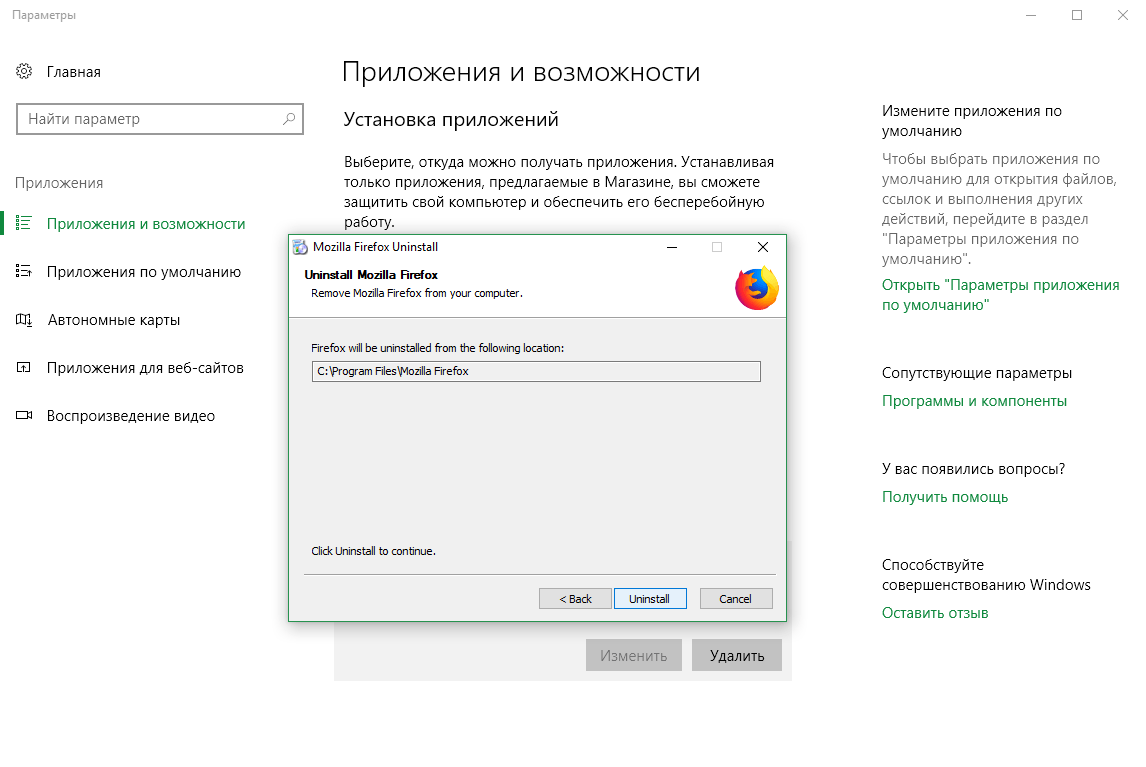
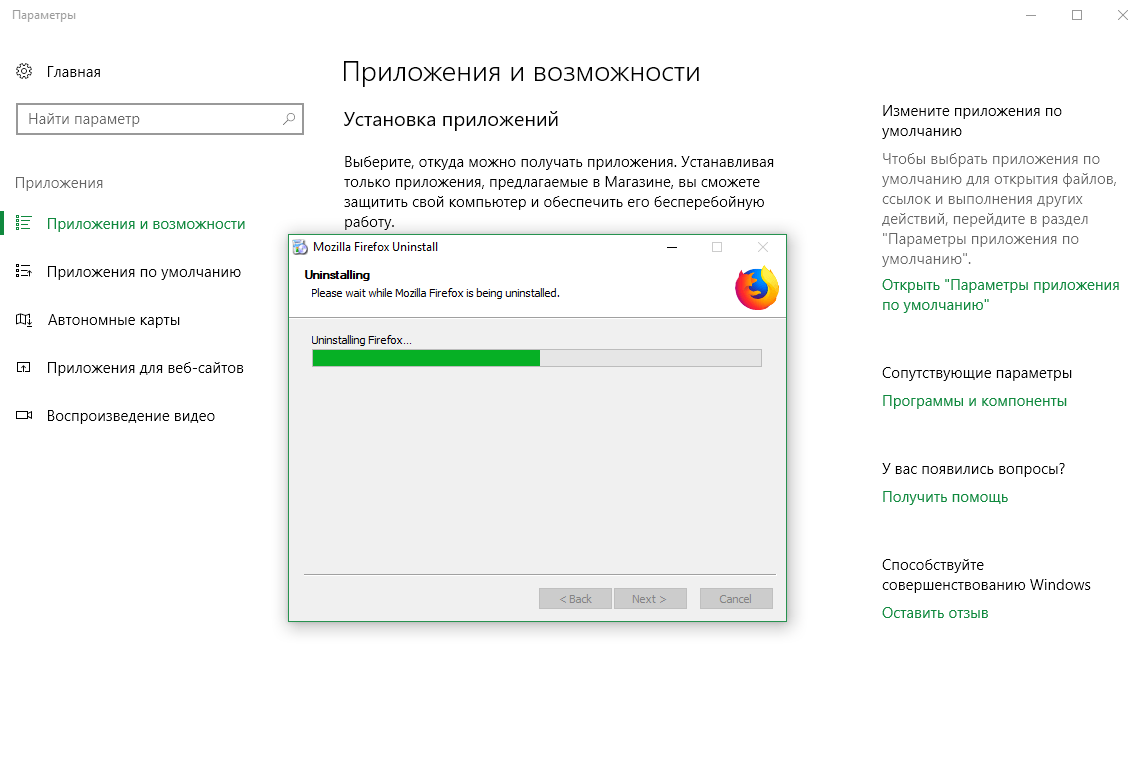
- Ждем пока процесс удаления завершится и нажимаем «Finish».
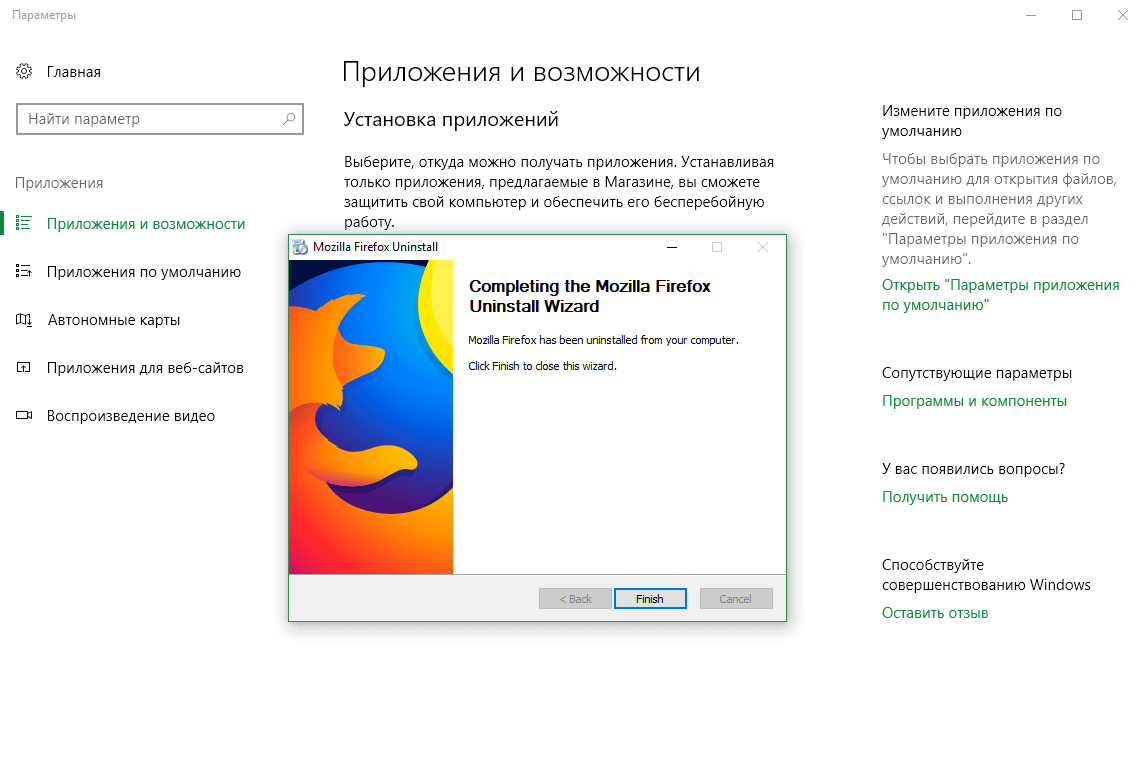
- Поздравляю, Mozilla Firefox полностью удален с вашего компьютера!
#2 Удаление через файл-деинсталлятор
Если пункт 1 не сработал, что бывает крайне редко, мы будем удалять Firefox через специальный файл. Для этого нам понадобится:
- Открыть папку на компьютере через проводник, куда был установлен Firefox. Чаще всего это такие пути «C:Program FilesMozilla Firefox» или «C:Program Files (x86)Mozilla Firefox».
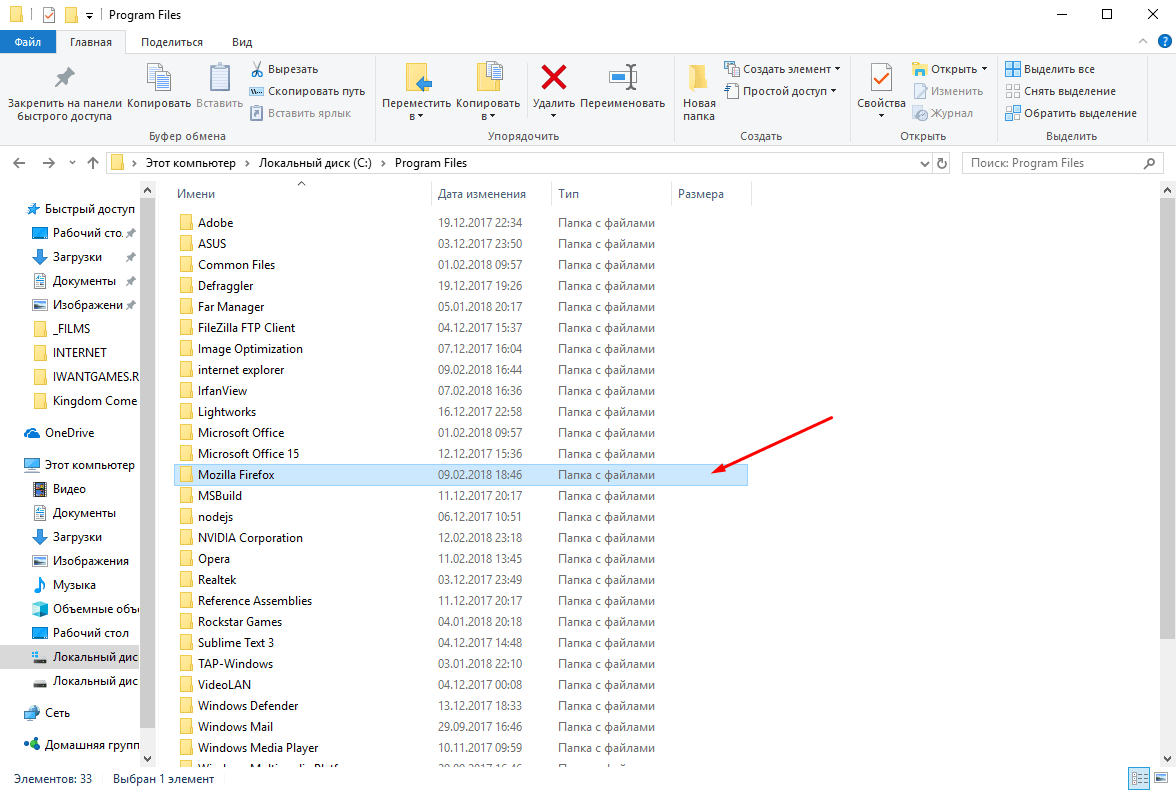
- Дальше зайти в папку uninstall и запустить файл helper.exe.
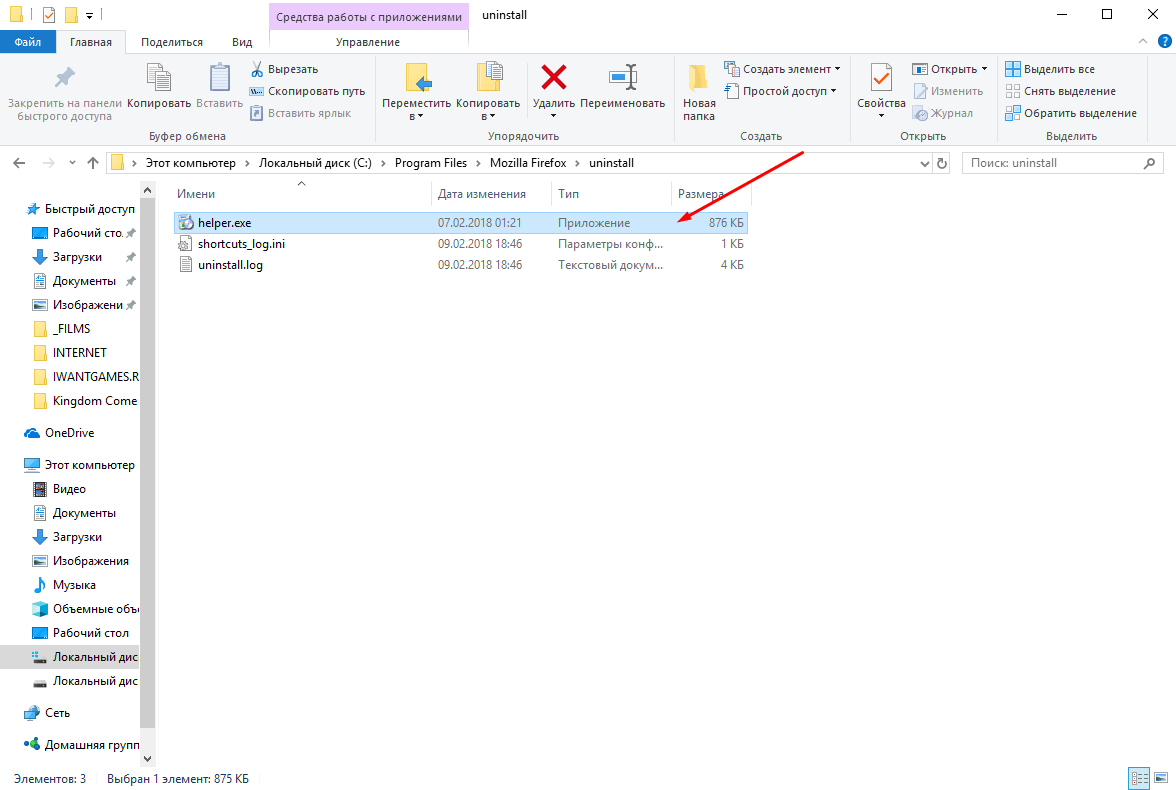
- Появится такое же окно удаления, как в пункте #1.7, Поэтому жмем «Далее», «Удалить» и завершаем удаление.
После успешного удаления, папка «Mozilla Firefox» должна пропасть из директории C:Program Files.
#3 Удаление профиля пользователя Firefox
Последний необязательный шаг, но важный, если Вам это нужно. Мы удалили сам браузер с компьютера, но вся информация, такие как: закладки, история поиска и другие пользовательские данные все еще сохранены в вашем профиле. Для того, чтобы полностью удалить все данные Firefox нужно:
- Осуществить поиск на компьютере по запросу %APPDATA%Mozilla и открыть эту папку, или же открыть окно «Выполнить» комбинацией клавиш на клавиатуре «Windows+R» и вписать туда то же самое и нажать «Enter».
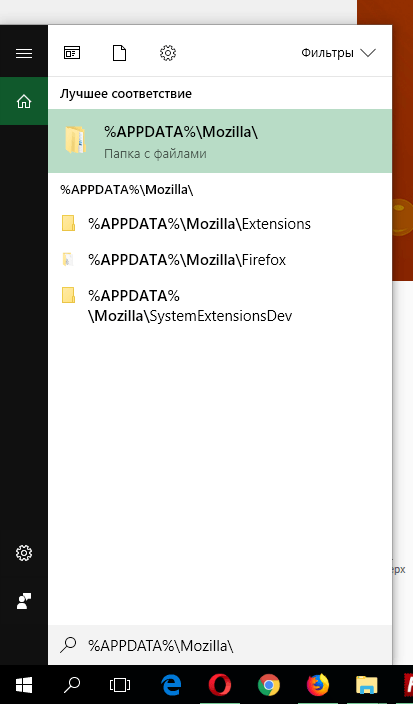
- Открылась директория адрес которой «C:UsersИмя_ПрофиляAppDataRoamingMozilla». Теперь удаляем папку «Firefox».
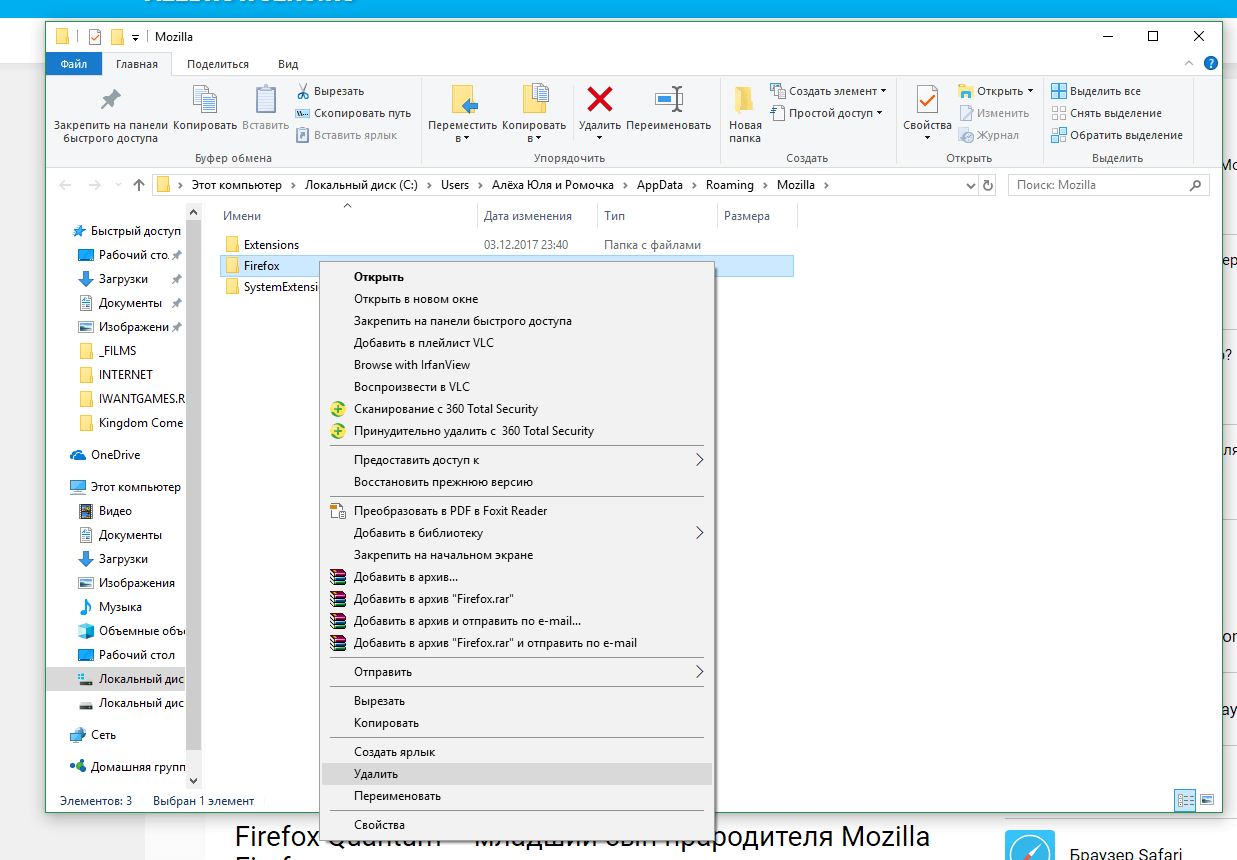
- Ура, наш профиль удален!
Итоги
Сегодня мы разобрались как удалить Mozilla Firefox полностью с компьютера. Как видите, это очень легко и доступно каждому. Надеюсь, что Вы без труда это сделали.
Если Вы хотите попробовать новый браузер, рекомендую скачать один из них на главной странице нашего сайта All-Browsers.com.
Источник: all-browsers.com
Полное удаление браузера Mozilla Firefox в Windows

Не всегда пользователей устраивает установленный на компьютере браузер, поэтому они хотят избавиться от него. Еще возникают ситуации, которые вынуждают переустанавливать веб-обозреватель. Все это может коснуться и обладателей Mozilla Firefox. Специально для таких случаев мы подготовили детальное описание трех различных методов, которые помогут решить поставленную задачу. Советуем сначала ознакомиться с приведенными вариантами, а уже потом решать, какой из них будет наиболее подходящим в сложившейся ситуации.
Полностью удаляем браузер Mozilla Firefox в Windows
Существуют как сторонние решения для удаления софта, так и стандартные, которые имеются в операционной системе. Пользователь вправе сам выбрать оптимальный для себя вариант, поскольку каждый имеет свои преимущества и недостатки. Мы же покажем осуществление поставленной задачи на примере двух сторонних программ и стандартного средства, чтобы каждый юзер смог найти идеальное решение.
Способ 1: IObit Uninstaller
Первая программа, которая будет упомянута в нашей сегодняшней статье, называется IObit Uninstaller. К ее достоинствам можно отнести максимально удобный и современный интерфейс, доступность удаления сразу нескольких приложений и полную очистку от остаточных файлов. Что касается взаимодействия с этим ПО, то оно осуществляется следующим образом:
- Используйте приведенную выше кнопку, чтобы перейти на официальный сайт и скачать оттуда IObit Uninstaller. После инсталляции запустите ПО и зайдите в раздел «Программы».

- Отыщите все программы и дополнения, которые связаны с Mozilla Firefox. Выделите их галочками.
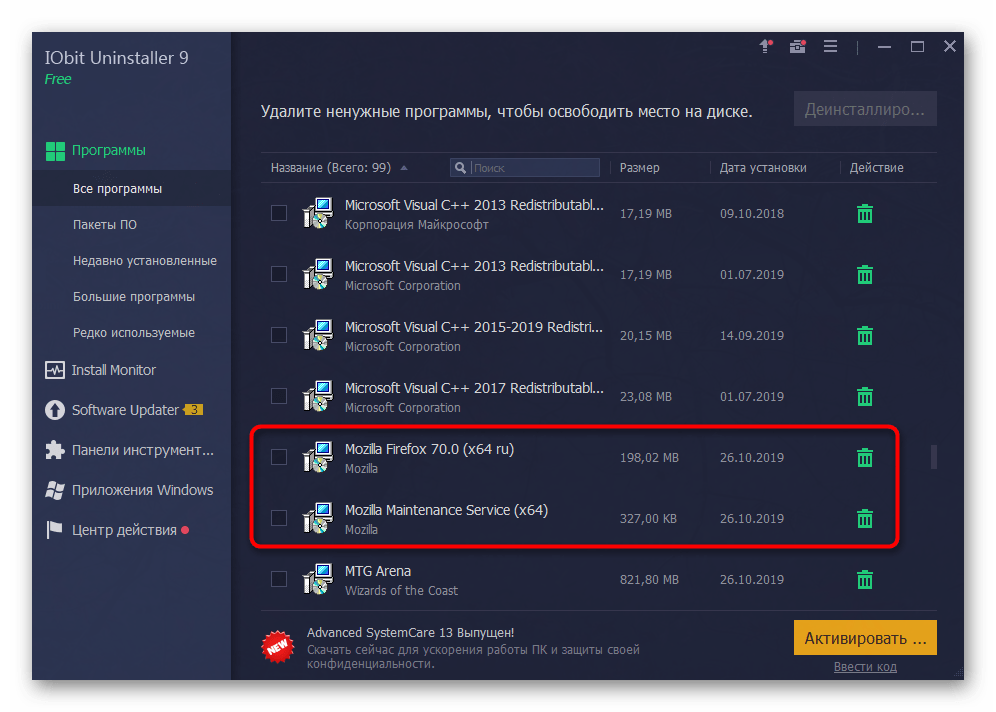
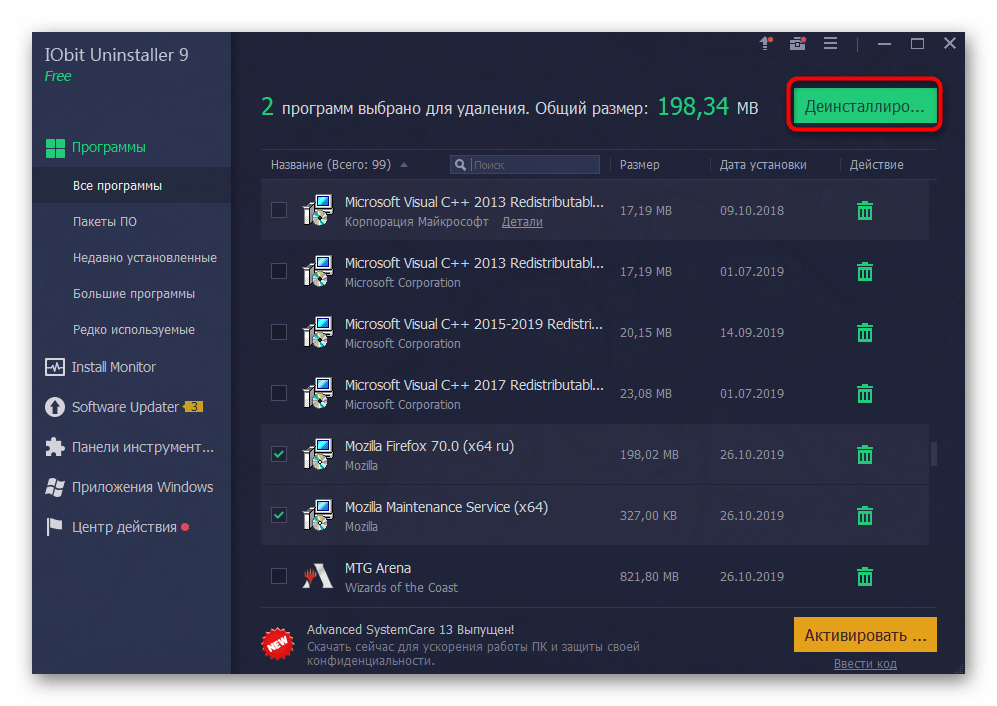
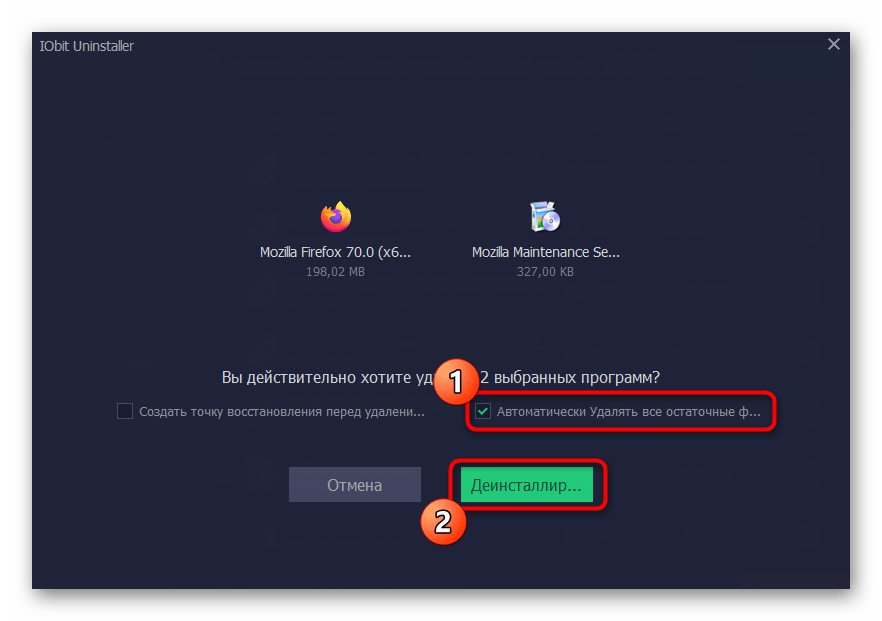
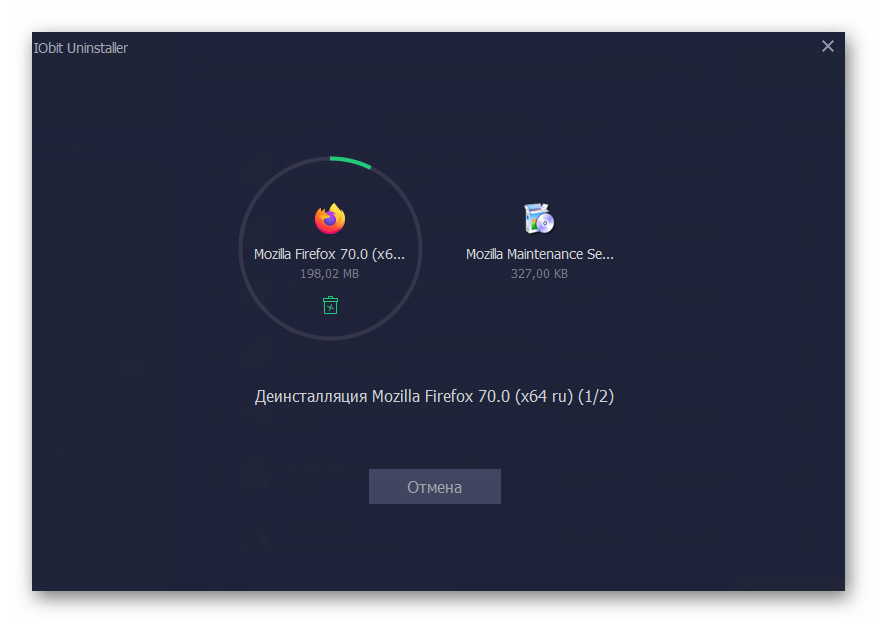
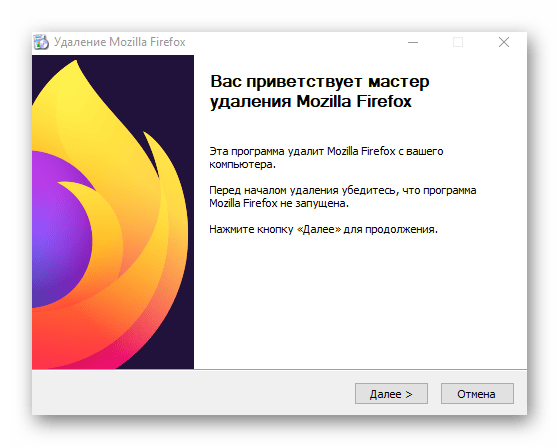
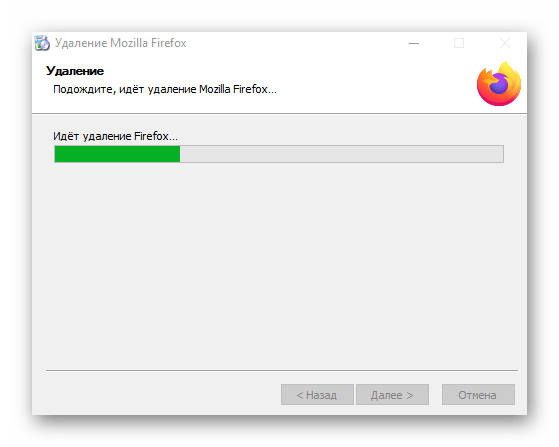
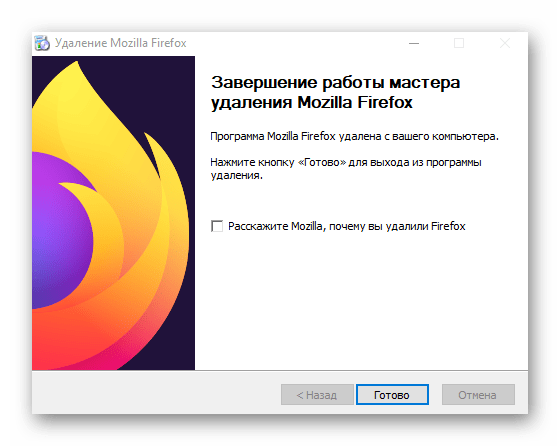
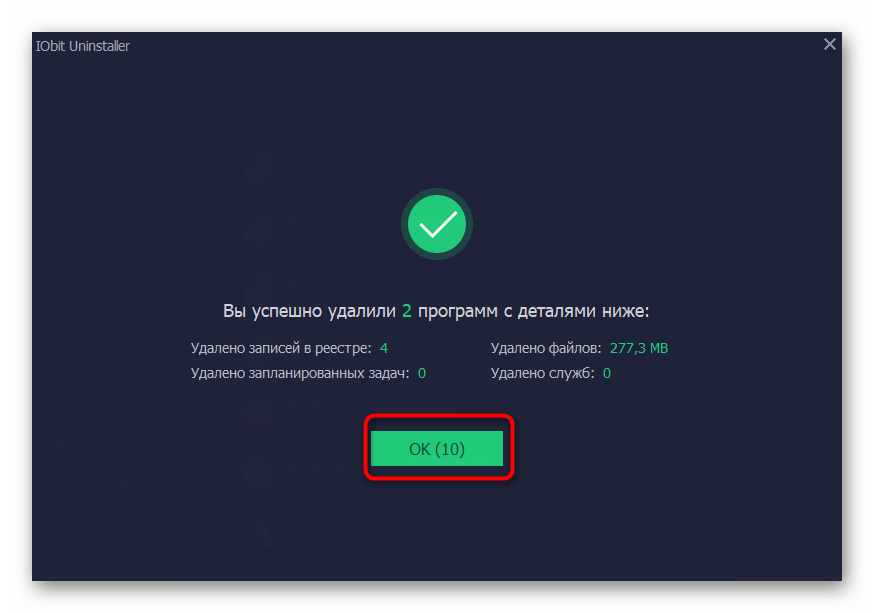
Как видите, ничего сложного в удалении веб-обозревателя через упомянутую программу нет, к тому же все остаточные файлы будут очищены автоматически, что позволит вам просто перезагрузить ПК и быть уверенным в том, что от Mozilla Firefox не осталось никаких следов.
Способ 2: Revo Uninstaller
Однако далеко не всех пользователей устраивает приведенный выше инструмент по разным причинам. В связи с этим мы решили рассказать о доступной бесплатной альтернативе под названием Revo Uninstaller. Этот софт функционирует примерно по такому же принципу, так же очищая и остаточные объекты, но запуск деинсталляции осуществляется немного по-другому.
- После инсталляции и запуска софта активируйте инструмент «Деинсталлятор», выбрав его на верхней панели.
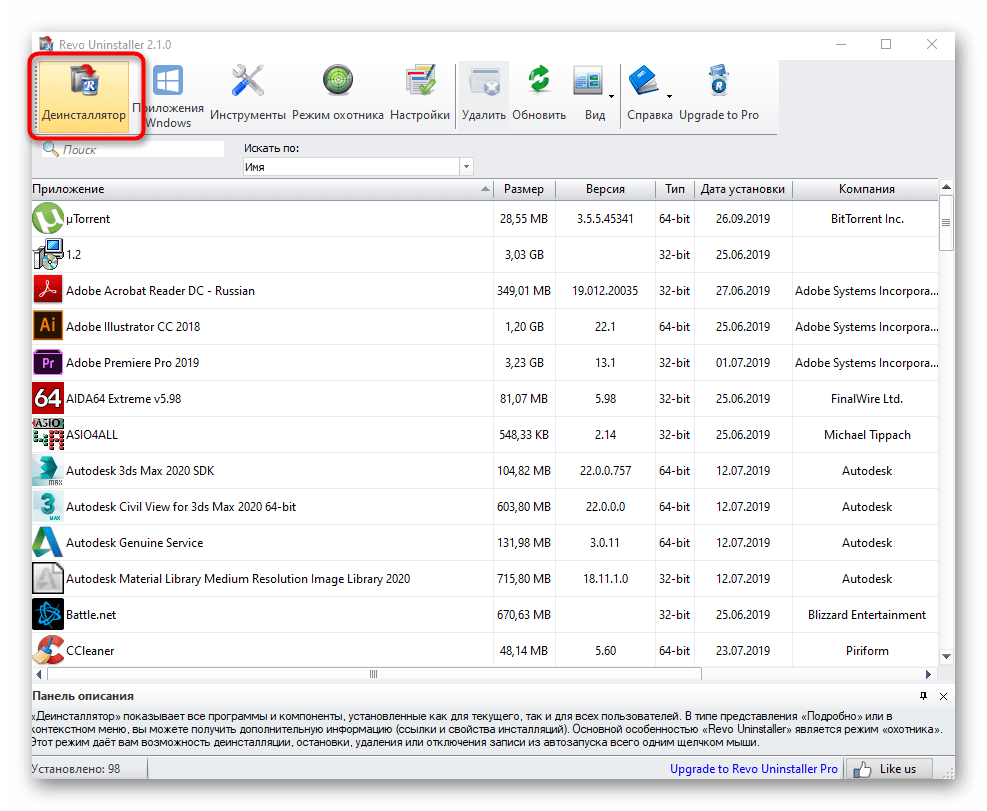
- Затем опуститесь вниз по списку и найдите рассматриваемый браузер. Кликните по нему дважды левой кнопкой мыши.
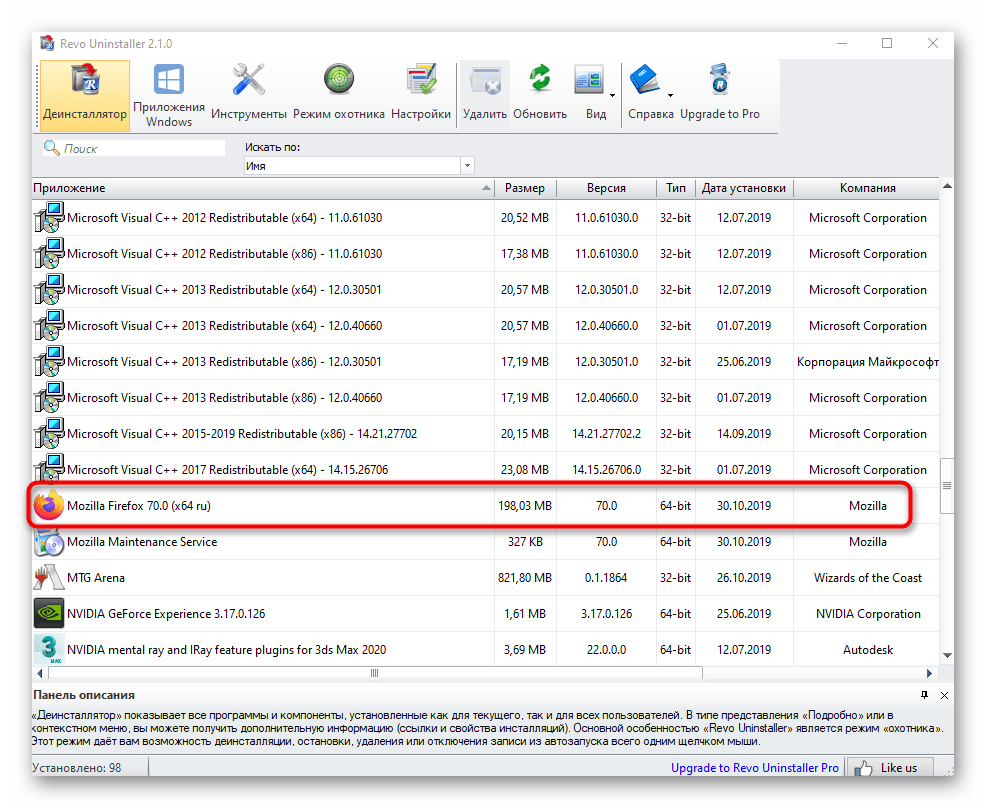
- Начнется создание точки восстановления системы. От вас требуется дождаться появления окна Мастера удаления.

- После этого сразу же переходите к следующему этапу, щелкнув по «Далее».
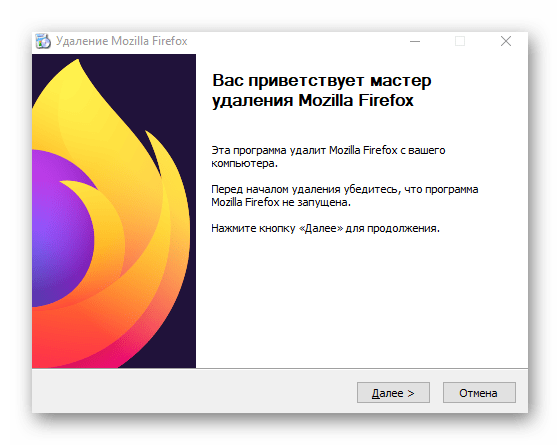
- В конце Revo Uninstaller предложит произвести сканирование остаточных объектов. Мы рекомендуем оставить тип в значении «Умеренный», а затем запустить проверку.
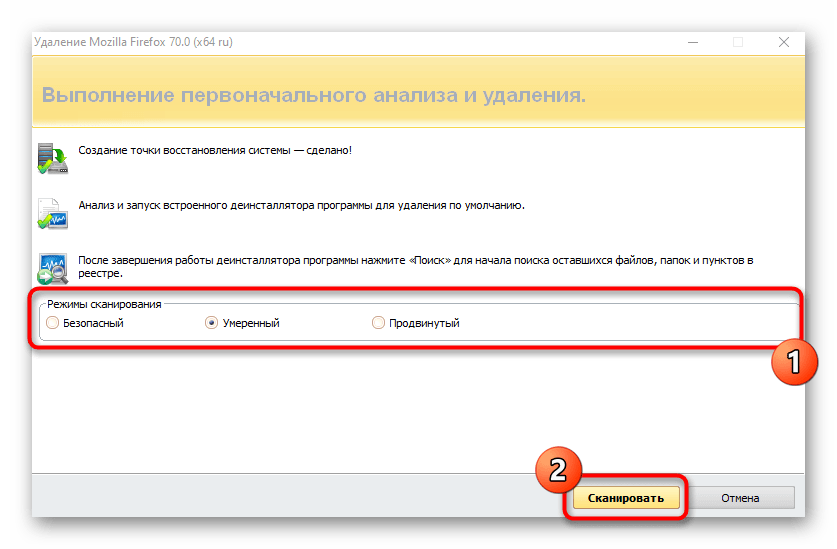
- Это займет несколько минут. Во время данной операции лучше не выполнять других действий на компьютере.
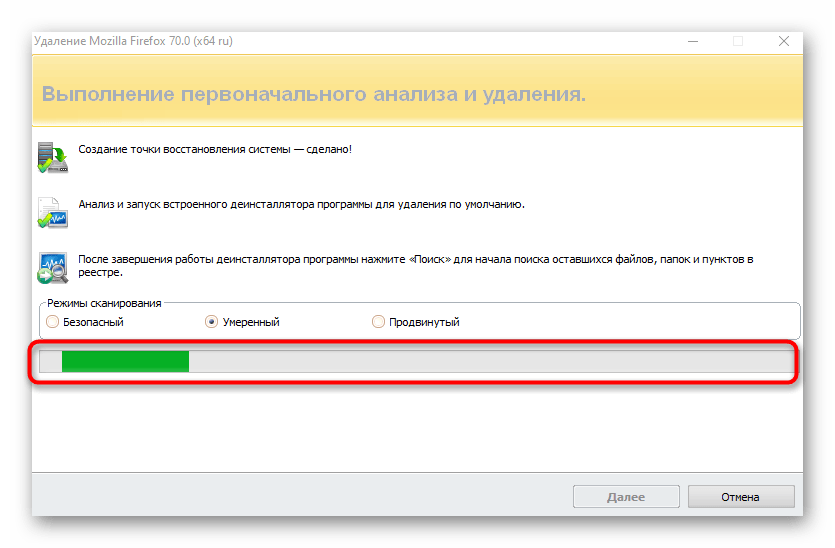
- Теперь вы можете отметить галочками все записи реестра и удалить их. Если это не требуется, просто жмите «Далее».
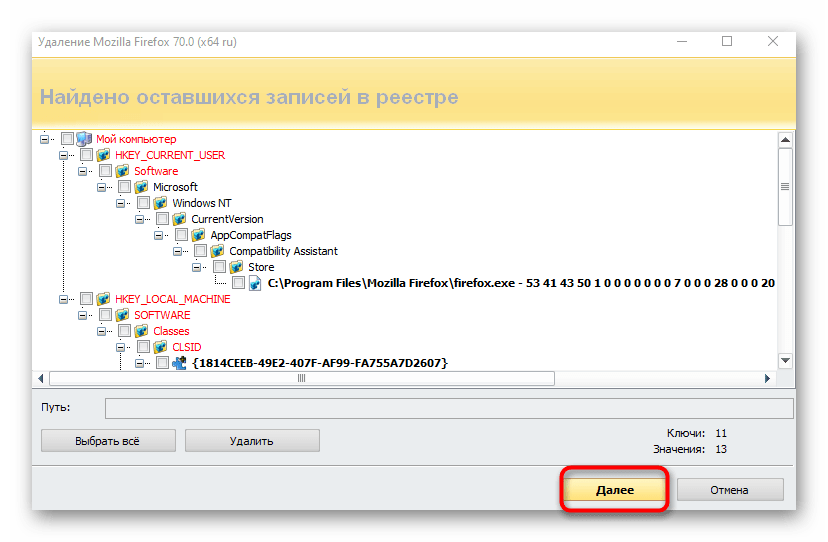
- Оставшиеся файлы и папки тоже можно будет очистить.

Revo Uninstaller — один из тех инструментов, который можно оставить на своем компьютере и использовать по мере необходимости для упрощения процедуры взаимодействия с различными программами. Обо всех достоинствах этого софта мы предлагаем узнать из другой нашей статьи далее.
Что касается дополнительных сторонних решений, то подходящего ПО действительно существует огромное количество. Все эти представители функционируют примерно по одному и тому же алгоритму, поэтому рассматривать каждый из них не имеет смысла. Взамен мы предлагаем изучить этот софт, если приведенные выше инструменты вам не подошли.
Способ 3: Встроенные средства Windows
Последний рассматриваемый сегодня способ имеет одно большое преимущество перед предыдущими — пользователю не придется устанавливать никаких дополнительных приложений для деинсталляции другого. Однако здесь имеются и свои недостатки, ведь каждое действие придется производить самостоятельно. Если этому уделить несколько минут, изучив следующую инструкцию, то никаких трудностей не возникнет.
- Откройте меню «Пуск» и оттуда перейдите в «Параметры» или «Панель управления», что зависит от версии операционной системы.
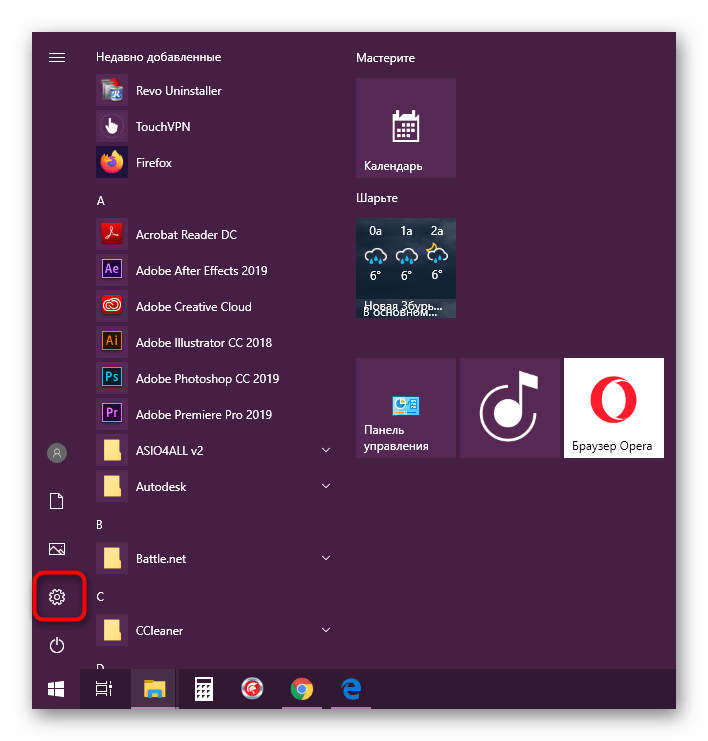
- Здесь выберите раздел «Приложения» или «Программы и компоненты», где и осуществляются все операции со стандартным и сторонним софтом.
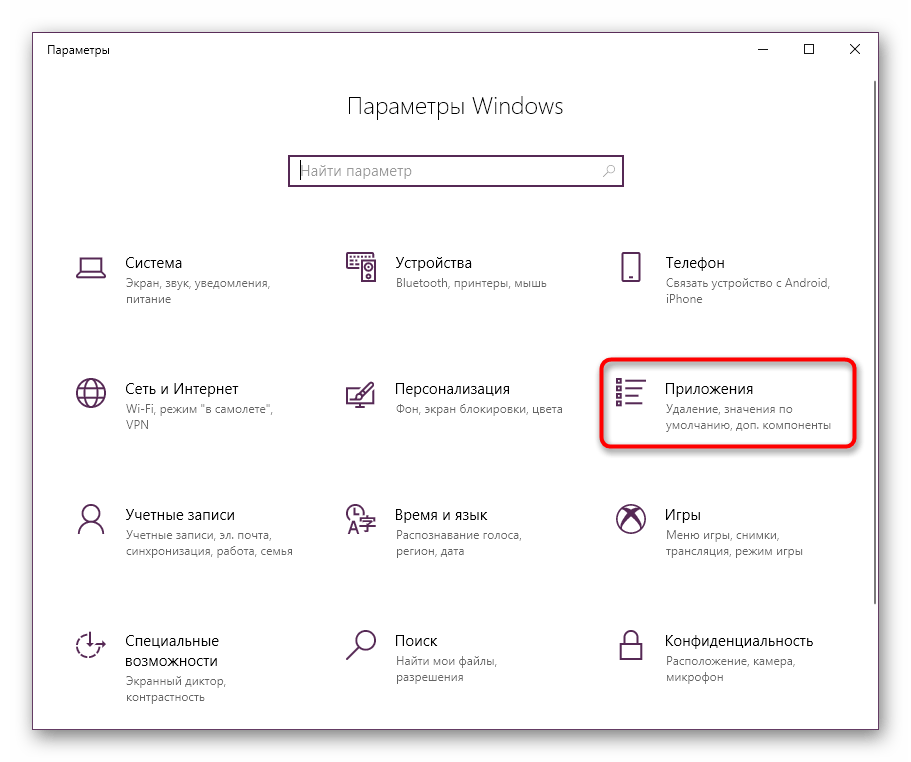
- В списке отыщите Mozilla Firefox и кликните ЛКМ по данной строке.
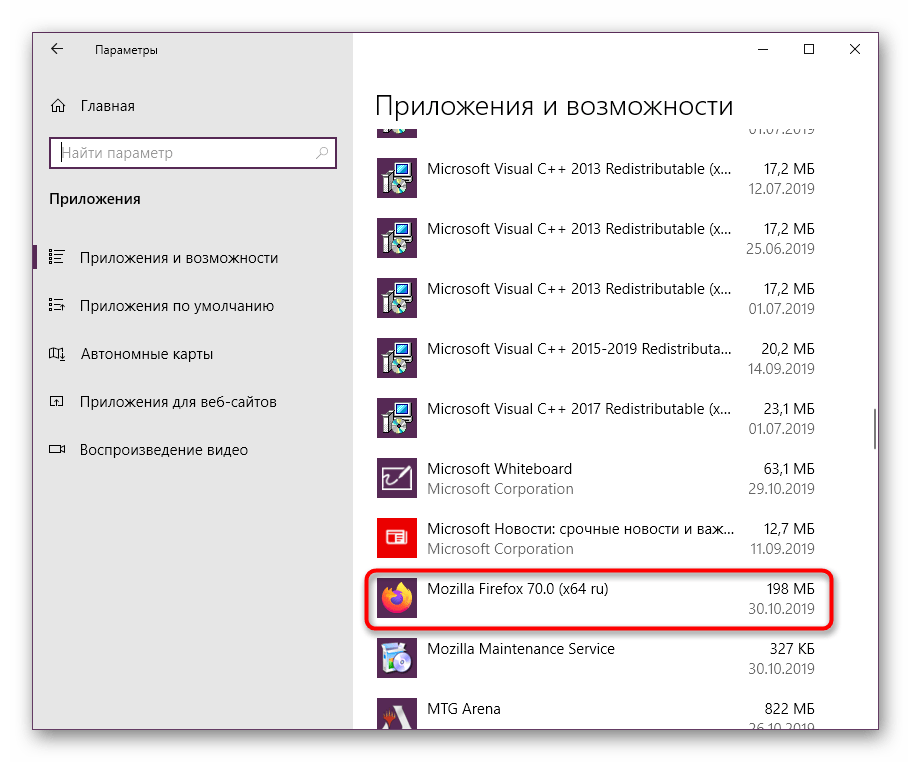
- Появится набор опций, где вам следует нажать на «Удалить».
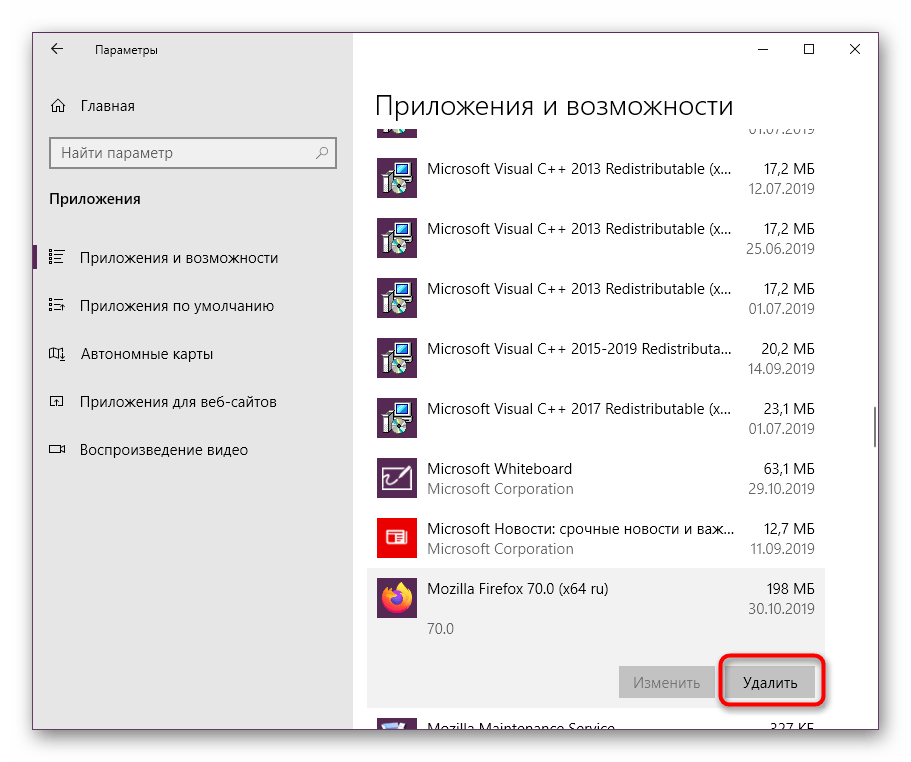
- Запустится Мастер деинсталляции веб-обозревателя. Если этого не произошло, придется открывать его самостоятельно, перейдя по пути C:Program FilesMozilla Firefoxuninstallhelper.exe или C:Program Files (x86)Mozilla Firefoxuninstallhelper.exe .
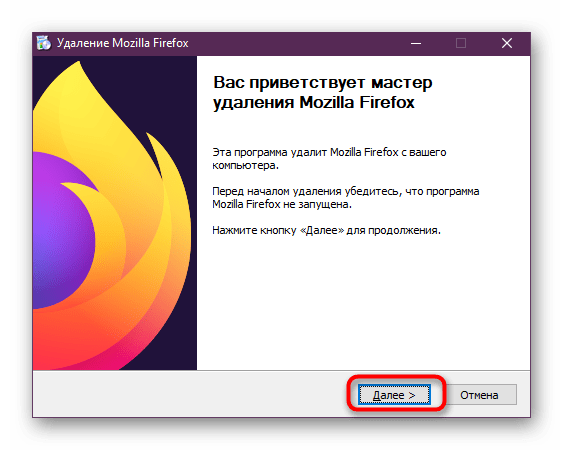
- Затем вы получите уведомление о том, что браузер будет удален из определенной папки. Подтвердите это действие и переходите далее, ожидая завершения очистки.
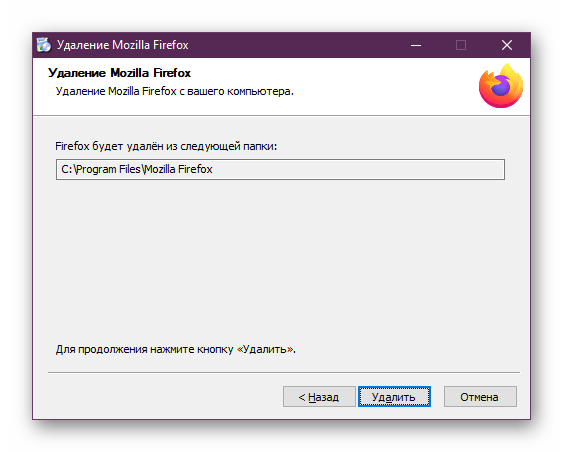
- По умолчанию стандартный Мастер деинсталляции не очищает систему от остаточных файлов, поэтому это придется сделать самостоятельно. В первую очередь откройте утилиту «Выполнить» через Win + R и в ней напишите %APPDATA% , после нажав на Enter.

- Отыщите в открывшейся директории папку «Mozilla».
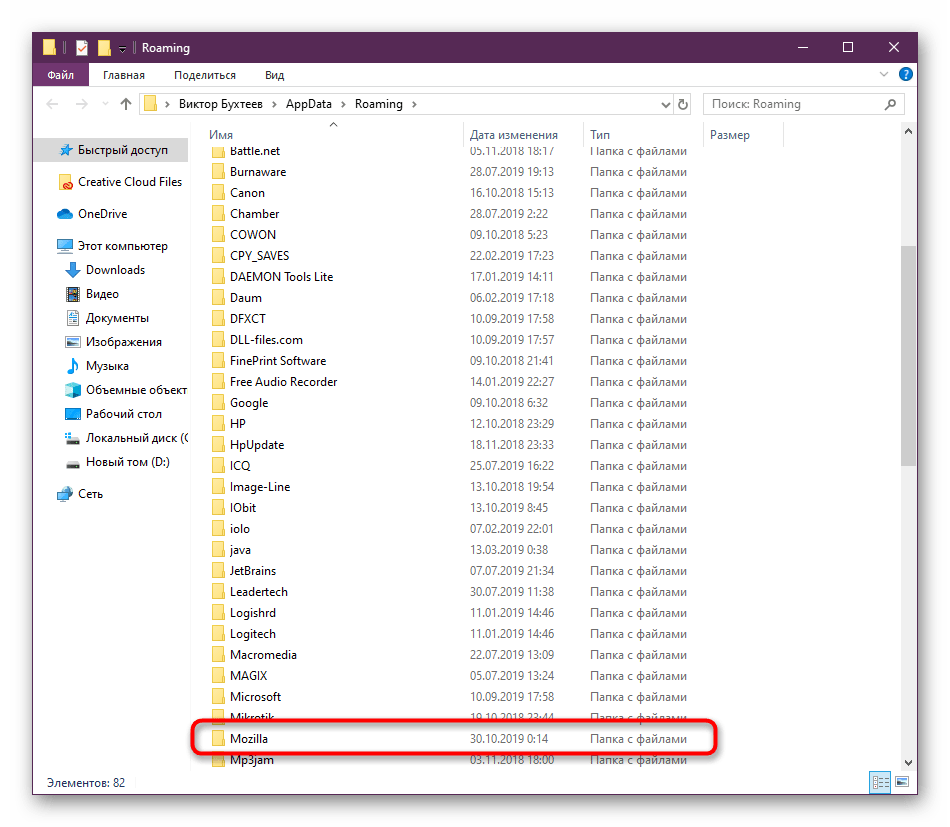
- В ней вы можете удалить все оставшиеся директории, если больше не используете никаких сервисов от данной компании. Для этого выделите объекты и щелкните ПКМ.
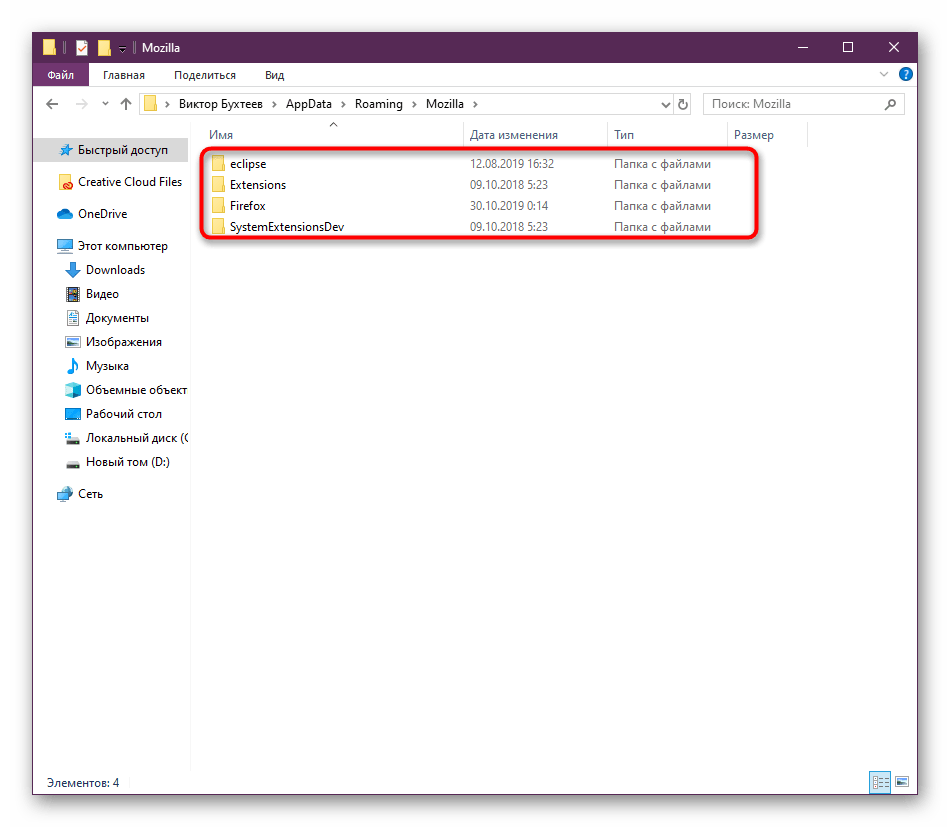
- В появившемся контекстном меню вас интересует пункт «Удалить».
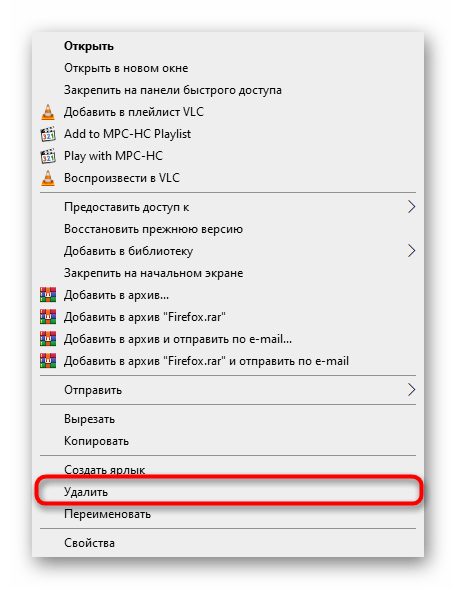
- После этого снова запустите «Выполнить», где уже введите regedit для открытия «Редактора реестра».
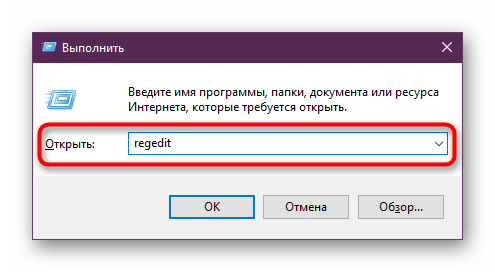
- Используйте функцию «Найти», открыв ее через раздел «Правка» или нажав на Ctrl + F.
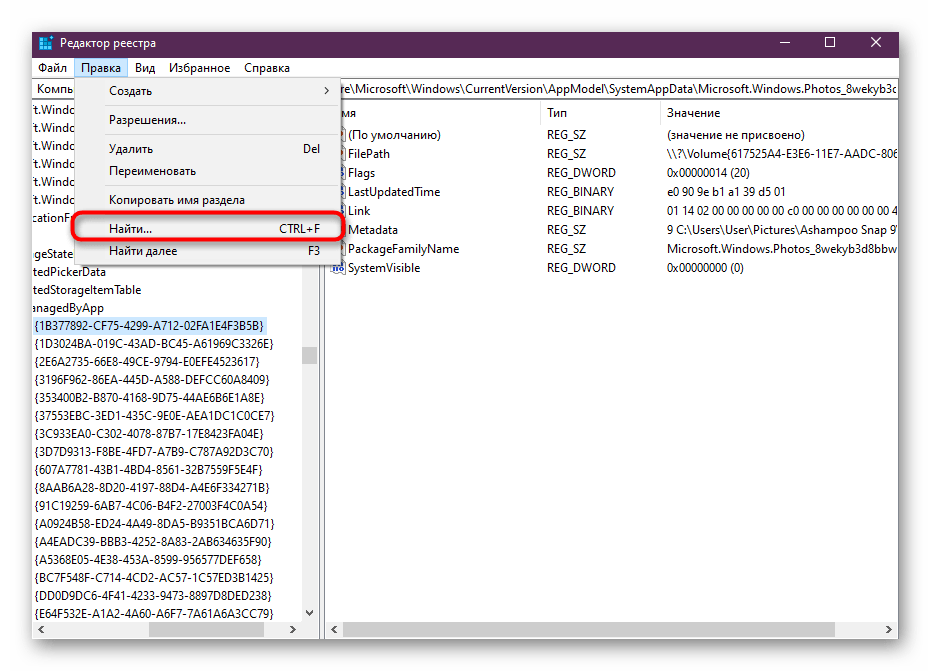
- В поле введите firefox и начните поиск ключей.
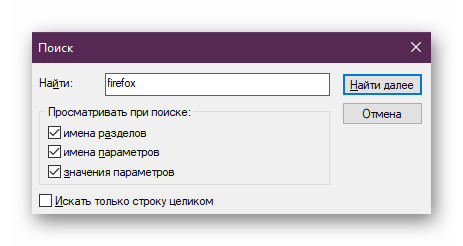
- Удаляйте все найденные варианты, перемещаясь между ними нажатием на F3.
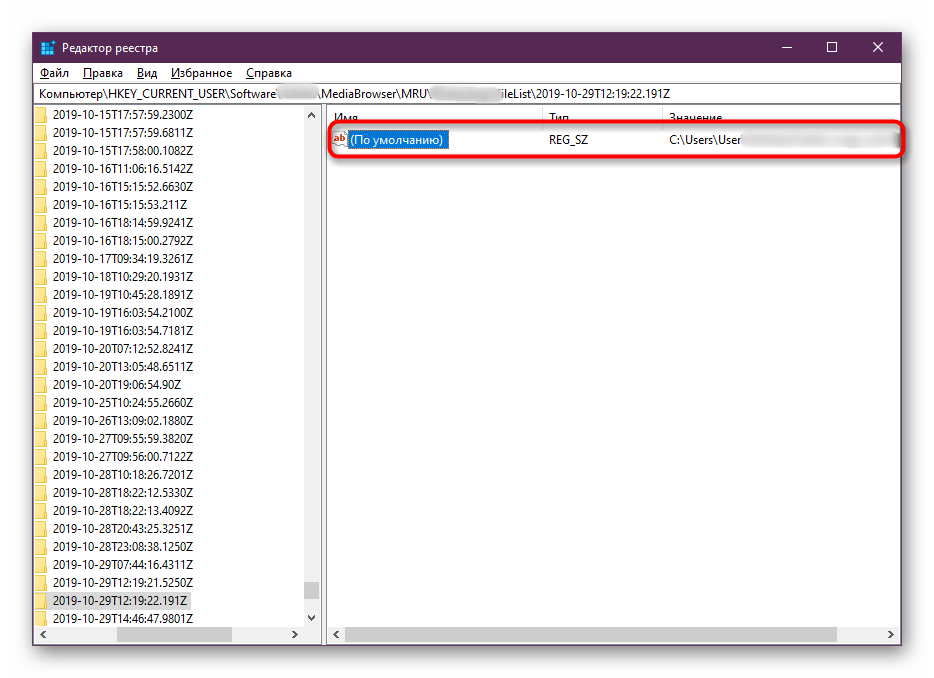
Вся сложность этого способа заключается только в необходимости осуществления действий вручную, но при должном подходе с поставленной задачей справится даже самый начинающий пользователь.
Сегодня вы были ознакомлены с тремя вариантами полной деинсталляции веб-обозревателя Mozilla Firefox в Windows. В конце материала хотим отметить, что не всегда стоит удалять браузер, если он стал работать некорректно. У этого могут быть другие причины, которые решаются менее радикальными способами. Если же вы действительно столкнулись с такими проблемами и желаете переустановить программу, для начала советуем изучить следующие инструкции.
Источник: lumpics.ru
Как удалить Мозилу полностью с компьютера
![]()
Mozilla Firefox выступает популярным бесплатным обозревателем, который отличается быстрой работой. Несмотря на все его преимущества, браузер может по разным причинам прекратить работать или же функционировать с ошибками.
В таких случаях оптимальным решением будет удаление с устройства и установка заново. Важно, чтобы программа была полностью удалена с компьютера, чтобы не осталось никаких его элементов. Это п
оможет избежать проблем с работой в дальнейшем.
Инструкция по удалению Mozilla Firefox с компьютера
Пользователи, столкнувшиеся с проблемами в процессе работы с браузером, ищут подходящее решение. Самостоятельно исправить ошибки невозможно, поэтому следует совершить переустановку или вовсе применить другой браузер. При этом рекомендуется удалить ненужную программу со своего ПК. Просто очистить рабочий стол от ярлыка Мозилы не достаточно.
Процесс полного удаления программы включает следующие шаги:
-
Открыть меню – Пуск, там выбрать переход в – Панель управления.







Теперь ярлык с рабочего стола исчезнет автоматически. Однако на этом работа не завершена. Вторым этапом будет устранение возможных ошибок, которые были вызваны в результате устранения обозревателя. Пользователю потребуется:
-
Зайти в программу CCleaner, перейти в раздел – Реестр.





Теперь пользователь может приступить к установке браузера заново, либо же эксплуатировать другой подходящий вариант. При этом ошибки при работе не будут беспокоить.
Просмотр PDF-файлов в Firefox
Богатый выбор функций в обозревателе Mozilla позволяет с комфортом посещать сайты на просторах интернета, а также выполнять разные задачи в дистанционном режиме. Одним из преимуществ выступает возможность просмотра документов в формате PDF.
Для этого в программе встроено специальное средство для отображения содержимого таких файлов. При этом не требуется установка дополнительных плагинов.
Панель инструментов для просмотра PDF-файлов включает следующие возможности:
- Отображение эскизов или структуры документа;
- Корректировка масштаба отображения;
- Сохранение и загрузка файлов на устройство;
- Полноэкранный режим (презентация);
- Перелистывание страниц в документе путем выбора страниц;
- Отправка на печать;
- Открытие текущего вида в новой вкладке.
Для удобства пользователи могут выставить настройку клавиш, чтобы быстро работать с документами. При возникновении неполадок можно воспользоваться рекомендациями в справке.
Все проблемы можно быстро устранить самостоятельно. Если пользователю требуется более обширный функционал при изучении документов PDF, можно использовать дополнительные средства просмотра.
Видео-инструкция по удалению Mozilla с компьютера
Источник: browserinfo.ru